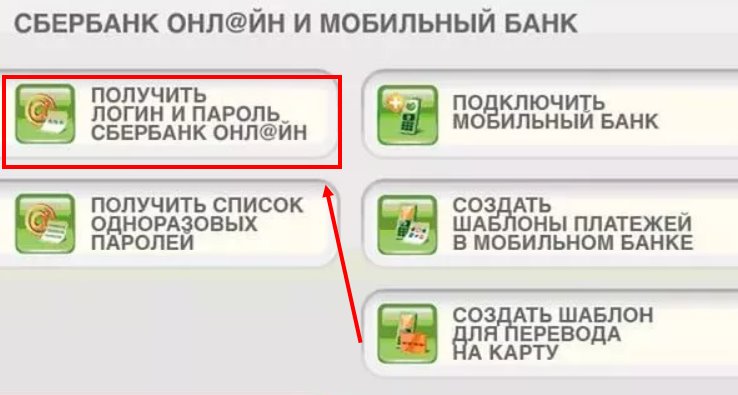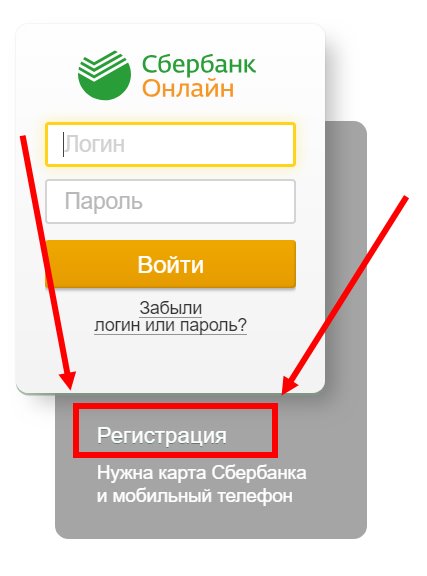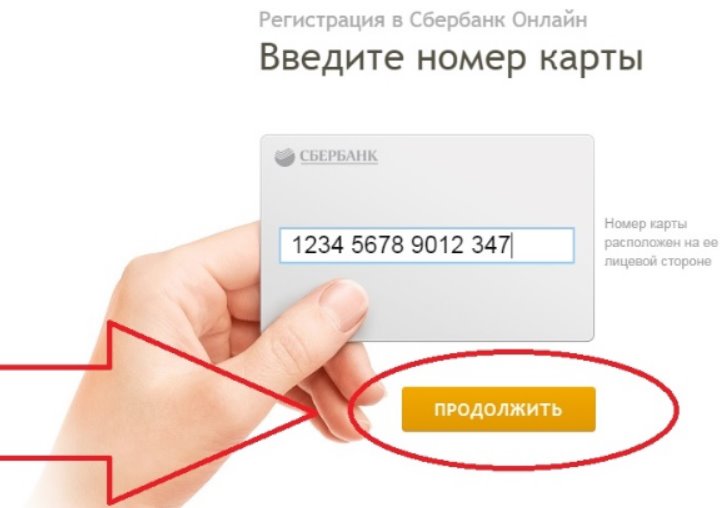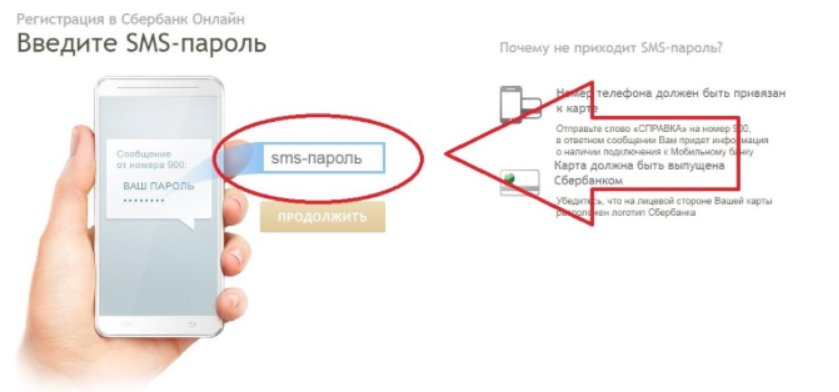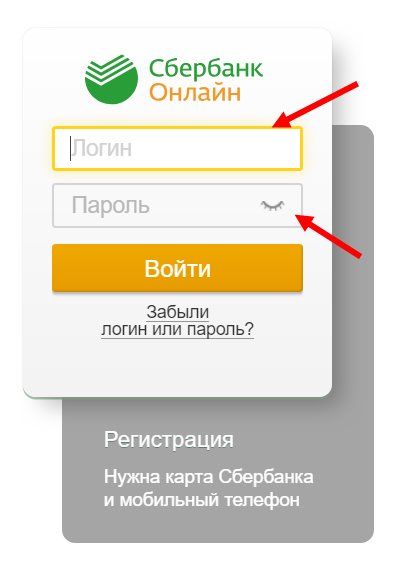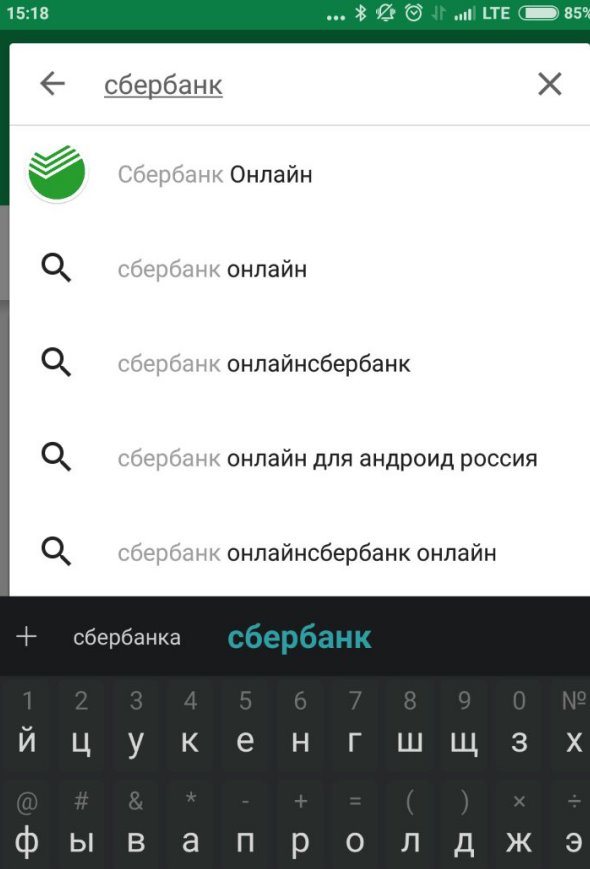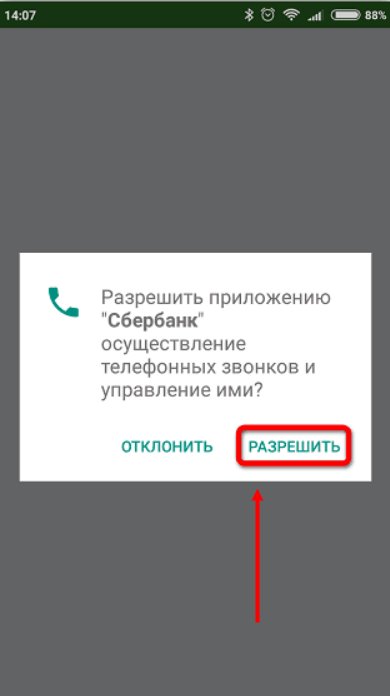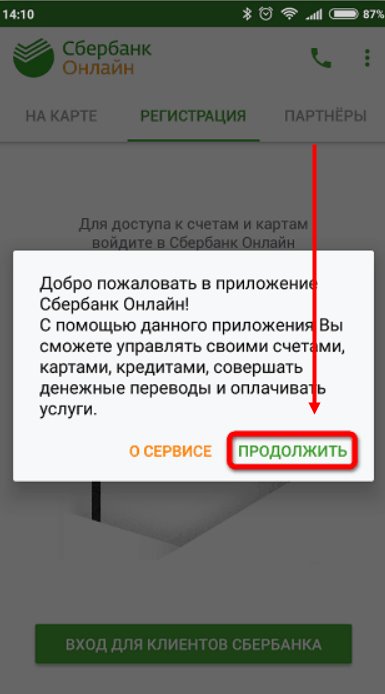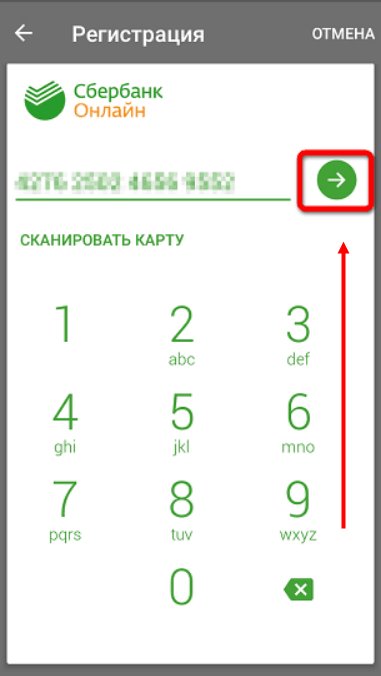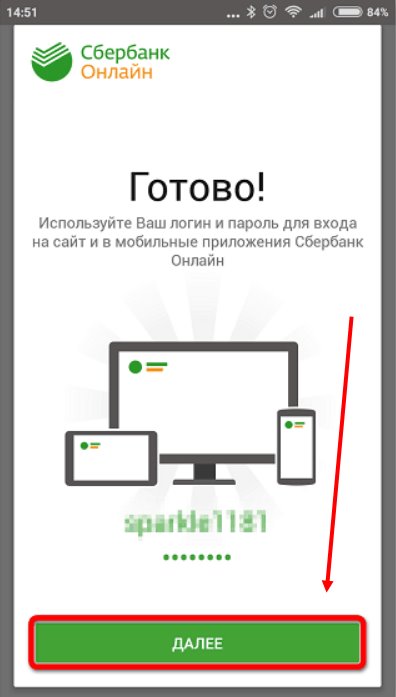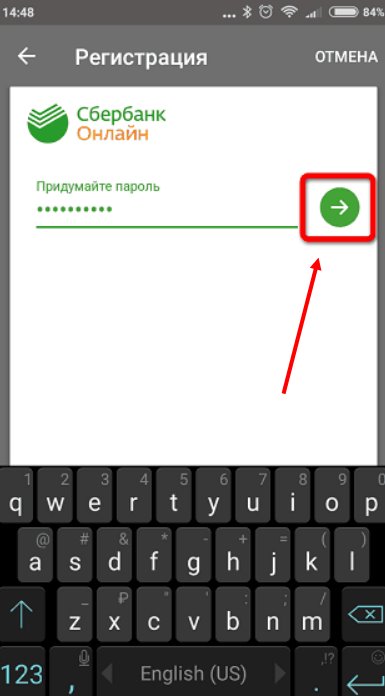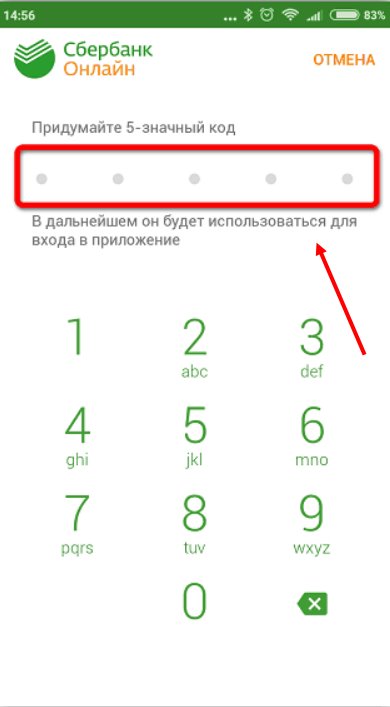Сбербанк онлайн вход в личный кабинет
Сбербанк Онлайн — это специальная страница для пользователя банка, с которой человек может проводить различные финансовые операции со свои счётом; однако, как выяснилось, некоторые пользователи испытывают трудности, совершая вход в Личный кабинет банка. Именно поэтому мы составили для вас подробную инструкцию как правильно совершать вход в Личный кабинет Сбербанк России Онлайн, где получить логин и пароль, а также описали особенности входа с мобильных и стационарных устройств.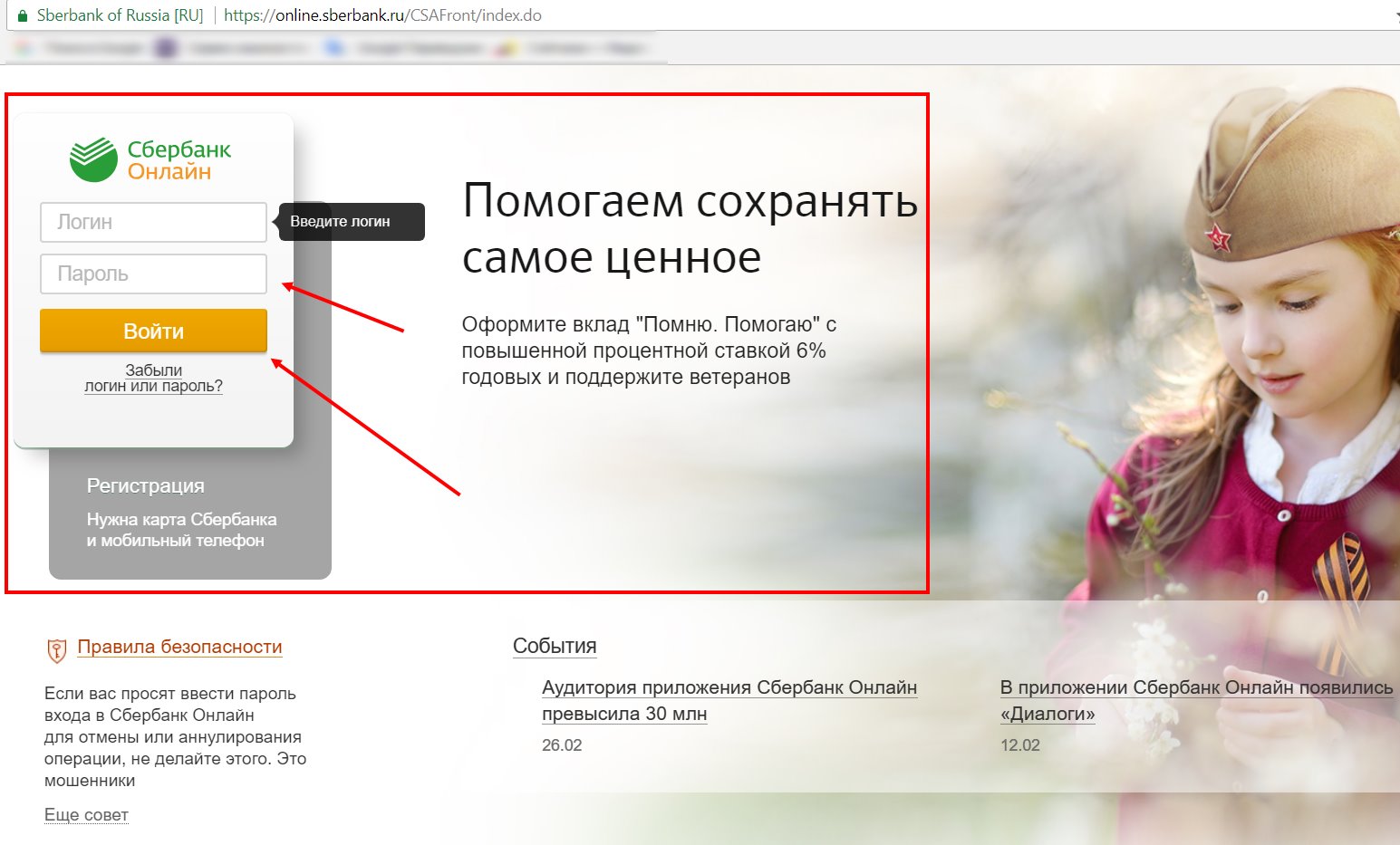
Логин и пароль
Что такое логин и пароль и где их взять для входа в Личный кабинет Сбербанк Онлайн? Если у вас есть банковская карточка Сбербанка, не важно, кредитная или дебетовая, вы уже стали клиентом этого банка и специально для вашего счёта создана защищённая страница на официальном сайте, которая и называется Личный кабинет. Но, чтобы попасть в Личный кабинет, вам нужны специальные ключи, которые называются Логин и Пароль.
Получить эти ключи для входа в Личный кабинет можно двумя способами — либо с помощью банкомата, либо посетив главную страницу сайта и пройдя простейшую регистрацию. Вот подробные инструкции для обоих случаев:
Получение данных для входа в Личный кабинет Сбербанк Онлайн с помощью банкомата
Что потребуется: банкомат, карточка Сбербанка, знание пин-кода
- Введите карту в банкомат и наберите на экране пин-код.
- После того, как откроется главное меню, найдите раздел «Подключить Сбербанк Онлайн и мобильный банк».
- Теперь нажмите на кнопку «Получить логин и пароль в Сбербанк Онлайн»
- Система распечатает для вас сгенерированные данные на чеке.
Кстати, они будут верны и могут быть использованны лишь до того момента, пока вы вновь не запросите логин и пароль тем или иным способом — тогда актуальными станут новые полученные данные, а прежние утратят свою силу.
- Всё готово! Заберите чек и карточку, а данные используйте для того, чтобы войти в Мой Сбербанк Онлайн.
Регистрация на сайте Сбербанк Онлайн и последующий вход в систему Личный кабинет
Этим способом вы можете воспользоваться только в том случае, если при получении карты или позднее вы привязали к ней какой-либо номер телефона (ещё это называют подключением мобильного банка) и сейчас этот телефон у вас при себе.
Если вы не помните, активировали ли вы мобильный банк, то можно узнать это следующим способом — пошлите с него на короткий телефон 900 смс-сообщение с текстом «Справка». В ответном сообщении вы получите всю необходимую информацию. Если номер не привязан к карте, то вот инструкция, как это можно сделать самостоятельно:
Как привязать телефон к карте:
Что потребуется: банкомат, карточка, знание пин-кода
- Вставьте в банкомат вашу карточку и откройте главное меню с помощью пин-кода.
- Найдите раздел «Подключить Сбербанк Онлайн и мобильный банк» и откройте его.
- Кликните по кнопке «Подключить мобильный банк».
- Выберите тарифный план обслуживания, который кажется вам наиболее подходящим. Их будет всего два — бесплатный и с наличием ежемесячной абонентской платы.
- Всё готово! Теперь на ваш телефон придёт смс с сообщением о подключении выбранного тарифа мобильного банка.
ЛК Сбербанк Онлайн — регистрация на сайте и последующий вход
Что потребуется: компьютер или телефон с онлайн доступом к интернету, номер банковской карты (смотрите на лицевой стороне), привязанный к карточке номер телефона.
Откройте вход в Личный кабинет Сбербанка Онлайн на личную страницу, перейдя по этой ссылке:
https://online.sberbank.ru/CSAFront/index.do
Если вы регистрируетесь онлайн с телефона или планшета, то может вначале появиться рекомендация загрузить специальное приложение. Проигнорируйте её, нажав на кнопку «Скачать позже».
- Вы увидите форму входа, а под ней кнопку с надписью «Регистрация». Нажмите на эту кнопку.
- Введите номер вашей карточки, напечатанный на лицевой стороне, в отображённую на экране графу и кликните по «Продолжить».
- Для подтверждения того, что вы человек, а не программа, пытающаяся взломать систему, перепишите символы, изображённые на картинке в окошко, расположенное рядом. Если вы не уверены в том, что можете верно расшифровать капчу (так называется эта картинка), то дотроньтесь до надписи «обновить код».
-
- Когда капча будет расшифрована и все символы введены верно, коснитесь «Продолжить».
- Онлайн откроется очередная страница регистрации, а на телефон, привязанный к вашей карточке, будет выслан в смс специальный одноразовый код активации. Впишите его в расположенное на экране окошко и кликните по «Продолжить».
- На новой странице вы должны вписать логин и пароль, которые вам придётся придумать. Позаботьтесь, чтобы эти данные не потерялись — запомните их или запишите в надёжном месте. Дотроньтесь до кнопки «Продолжить».
-
-
- На телефон снова придёт смс-сообщение с ещё одним одноразовым кодом подтверждения. Впечатайте его в форму и нажмите на «Подтвердить».
- Теперь вы завершили регистрацию в Сбербанк Онлайн Личный кабинет и смогли войти на главную страницу своего кабинета. В дальнейшем, при наличии логина и пароля СББОЛ, вход в Сбербанк Онлайн будет гораздо проще и быстрее.
-
Вход в Личный кабинет Сбербанк Онлайн без регистрации
Если вы уже получили пароль и логин Сбербанк Онлайн для входа в Личный кабинет, то теперь на официальный сайт вы сможете совершить вход гораздо проще и быстрее. Вот как это можно сделать:
-
-
- Перейдите к форме входа в Sberbank по этой ссылке: https://online.sberbank.ru/CSAFront/index.do
- Впечатайте в соответствующие графы пароль и логин, а потом кликните по кнопке «Войти».
- Периодически (не в каждый вход) система будет снова отправлять вам короткие коды по смс на привязанный телефон, а вам нужно будет их вводить при вхождении в Личный кабинет.
-
Примечание: Большинство современных браузеров укомплектовано функцией запоминания введённых паролей. Мы крайне не рекомендуем вам использовать её при входе в Сбербанк Онлайн — если ваше устройство случайно попадёт к недобросовестному человеку, то он, воспользовавшись введёнными ранее данными, сможет совершить вход в Личный кабинет и легко похитить денежные средства с вашего счёта.
Скачать на телефон приложение
Как вы уже поняли, войти в Личный кабинет можно не только через компьютер, но и с помощью мобильного телефона или планшета. А ещё можно скачать на любое мобильное устройство специальное приложение, с помощью которого вход станет ещё проще. Вот как это можно сделать:
-
- Откройте на своём мобильном устройстве магазин приложений Play Маркет (если у вас iPhone, то магазин будет называться AppStore).
- В строку поиска, которая находится вверху, впишите «Сбербанк Онлайн».
- Появится список приложений, подходящих по это определение. Выберите среди них самое первое, с зелёным логотипом (не путать с приложением Сбербанк бизнес, логотип которого серого цвета).
- Дотроньтесь до кнопки «Установить» под выбранном вами приложением.
-
-
- Дождитесь, пока программа загрузится и интегрируется в ваше устройство, затем кликните по кнопке «Открыть». Также, вход в приложение Сбербанк Онлайн Личный кабинет можно совершить с главного экрана мобильного устройства, нажав на иконку приложения.
- Если у Вас Android, то для начала программа проверит, нет ли на вашем телефоне вирусов или троянов, которые могут похитить ваши платёжные данные. Если их не обнаружится, то появится форма регистрации для входа в Личный кабинет.
- Выберите «Вход для клиентов Сбербанка» из предложенных вам вариантов.
-
-
-
- Теперь вам нужно будет ввести логин, который вы уже получили раньше, в специальное окно.
- Логин будет проверен системой и на ваш номер отправят одноразовый пароль для входа в Личный кабинет. Введите его в форму.
-
Теперь вам нужно будет сочинить пароль из пяти цифр, с помощью которого вы теперь всегда сможете заходить в это приложение.
Всё получилось! В дальнейшем для того, чтобы войти в приложение, вам не нужно будет вводить логин и пароль — достаточно будет пятизначного пароля, который вы только что придумали.
Основные функции Личного кабинета Сбербанк Онлайн
Для тех, кто открывает для себя Личный кабинет впервые, может быть поначалу немного сложно сориентироваться в нём. Специально для таких людей мы даём краткое описание основных функций этого Личного кабинета.
В верхней части экрана расположена зелёная полоса с названиями вкладок или страниц. Активная на данный момент страница будет подсвечена жёлтым. Сейчас мы разберём каждую вкладку.
Главная
На этой странице вы можете увидеть состояние своего счёта на данный момент, а чуть ниже, в разделе «События» — последние действия по Оичному кабинету.
Переводы и платежи
На этой вкладке вы можете сделать перевод другому человеку, организации, а также перенести деньги на собственную другую карту или же на онлайн кошелёк Яндекс Деньги.
В разделе «Оплата покупок и услуг» можно внести деньги за коммунальные услуги, оплатить, интернет, мобильную связь, внести оплату по кредитам и штрафам ГИБДД.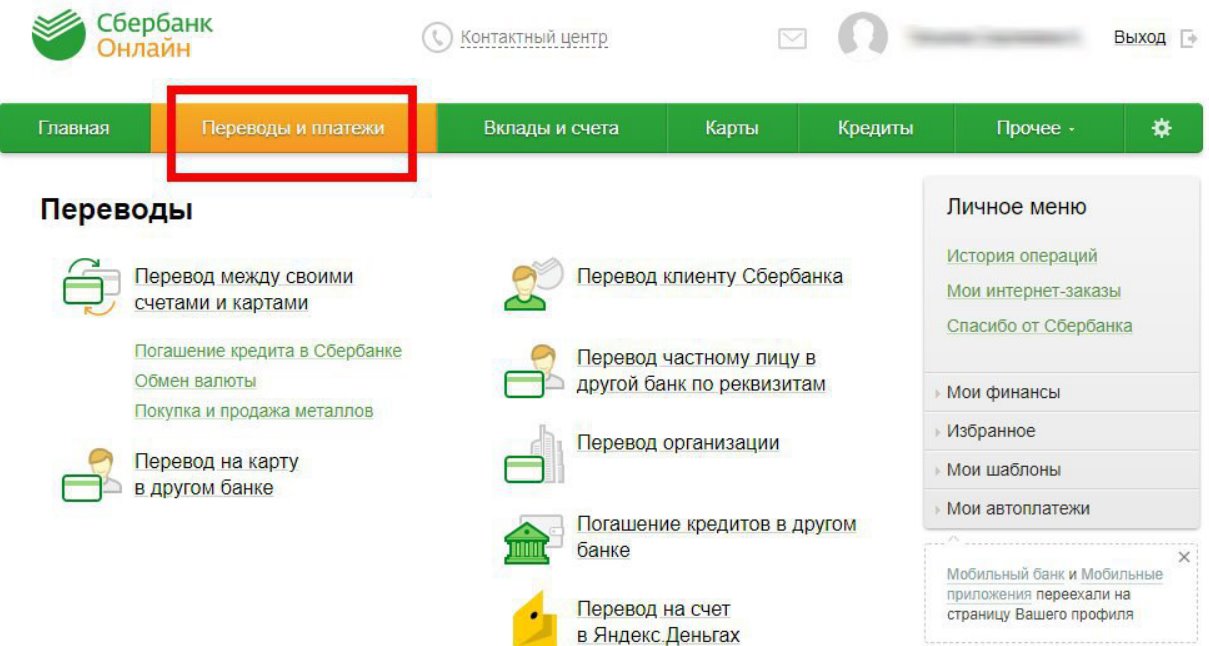
Вклады и счета
Тут можно открыть вклад в банке, а также закрыть уже имеющийся и перевести остаток денег на карту или счёт.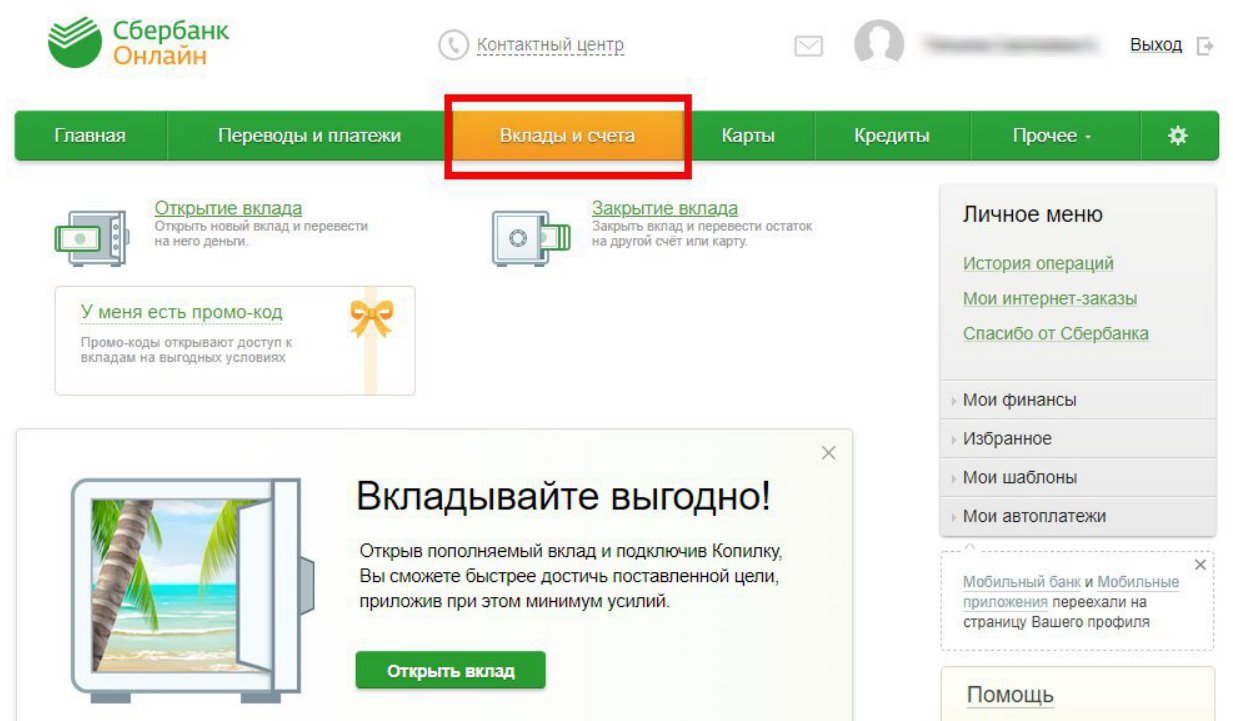
Карты
На этой странице вы увидите уже имеющуюся у вас карточку, а также сможете оформить заказ на ещё одну кредитную или дебетовую карту. А ещё вы можете заказать здесь досрочный перевыпуск своей собственной карточки, если она пришла в негодность.
Кредиты
Здесь можно взять ипотеку или кредит на какую-нибудь цель в Сбербанке или же заказать кредитную карту.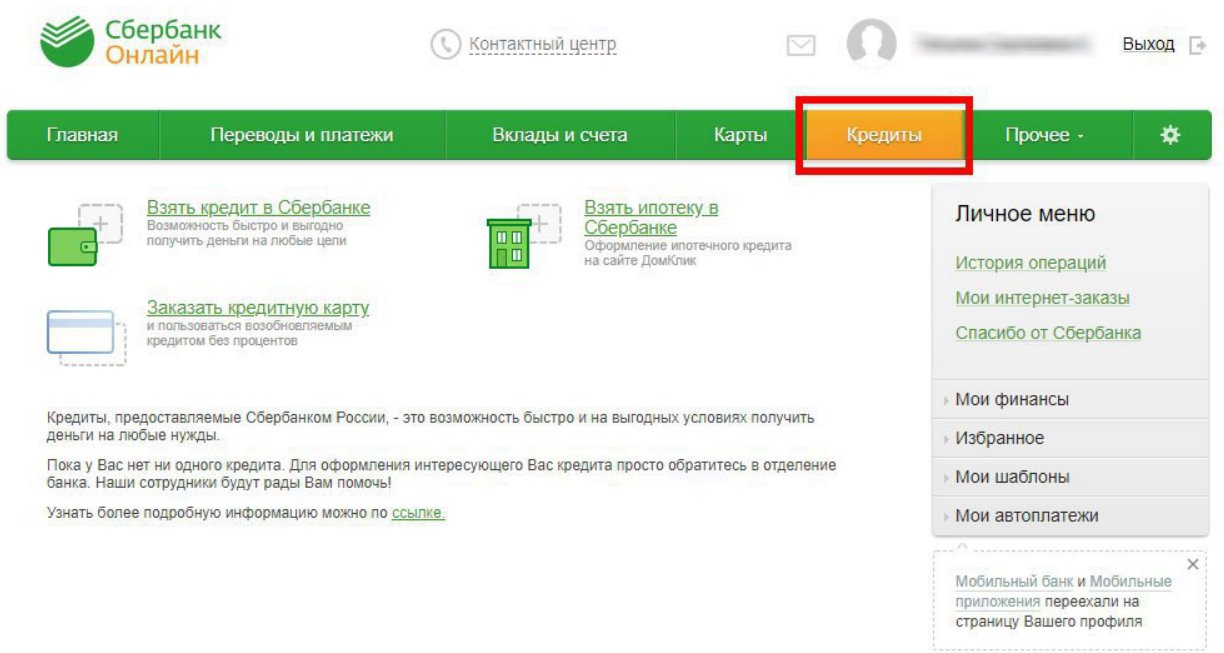
Мы будем очень рады, если наша статья поможет вам разобраться во всех тонких моментах работы со Сбербанк Онлайн. Если у вас возникли вопросы по работе Личного кабинета или входу в него, то вы можете позвонить в справочную службу по номеру 8 800 555 55 50 или же написать нам, заполнив ниже форму комментария.